win10设置过的壁纸怎么删除?轻松几步,打造你的专属桌面!
在windows 10的世界里,桌面壁纸是我们展现个性的小天地。但随着时间的推移,你可能会发现,曾经钟爱的壁纸已不再符合你的审美,或者你想为新的桌面布局腾出空间。那么,如何删除win10中设置过的壁纸呢?别担心,本文将为你提供几种简单而高效的方法,让你的桌面焕然一新!
这是最直观也最简单的方法。只需几步操作,你就能轻松删除不再需要的壁纸。
1. 打开系统设置:点击桌面左下角的windows图标,在弹出的菜单中选择“设置”。
2. 进入个性化界面:在系统设置中,找到并点击“个性化”选项。
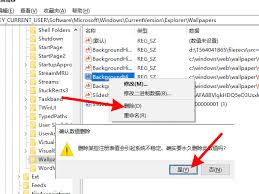
3. 选择背景设置:在个性化设置界面左侧,点击“背景”选项。
4. 定位并删除壁纸:在右侧窗口中,你可以看到当前桌面背景图片的预览。点击预览下方的“浏览”按钮,打开文件资源管理器,定位并选择你想要删除的壁纸文件,然后点击“删除”按钮即可。
如果你觉得通过系统设置删除壁纸不够彻底,或者想恢复系统默认的壁纸选项,那么注册表编辑器将是你的得力助手。但请注意,操作注册表需谨慎,以免对系统造成不良影响。
1. 启动注册表编辑器:按下win+r键,输入“regedit”,按回车启动注册表编辑器。
2. 定位至壁纸键值:在注册表编辑器中,依次定位到`hkey_current_user⁄⁄software⁄⁄microsoft⁄⁄windows⁄⁄currentversion⁄⁄explorer⁄⁄wallpapers`。
3. 修改或删除壁纸键值:找到与你想删除的壁纸相关的键值,双击打开,将数值数据中的路径删除,点击“确定”。这样,该壁纸记录将从系统中移除。如果你不确定哪个键值与特定壁纸对应,可以先尝试删除一些不常用的壁纸键值,观察效果。

注意:此方法适用于删除壁纸记录,而不是直接删除壁纸文件。如果你想彻底删除壁纸文件,请结合方法一使用。
如果你不想操作注册表,还有一个简单的方法可以恢复系统默认的壁纸设置:覆盖历史记录。
1. 定位系统默认壁纸文件夹:打开`c:⁄⁄windows⁄⁄web⁄⁄wallpaper`路径,找到windows以及windows 10文件夹。
2. 设置系统默认壁纸:将文件夹中的`img0.jpg`至`img4.jpg`等系统默认背景图片设置为桌面壁纸。这样,你设置过的历史壁纸记录将被覆盖,桌面将恢复为系统默认状态。
通过以上几种方法,你可以轻松删除win10中设置过的壁纸,为你的桌面带来全新的视觉体验。无论是通过系统设置、注册表编辑器还是覆盖系统默认壁纸,都能让你轻松实现个性化桌面的打造。现在,就让我们一起动手,让桌面变得更加美观和实用吧!

随着全球科技行业的飞速发展,人工智能技术的应用已经渗透到各个行业和领域。近日,国际科技巨头苹果公司宣布,其产品和服务将正式在中国市场引入并整合先进的人工智能技术,标志着苹果公司在华业务迈出了重要的一步。苹果在中国的ai布局苹果此次接入中国ai市场,主要通过与中
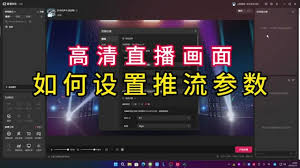
在如今这个数字化的时代,抖音作为一款风靡全球的短视频应用,不仅在手机上广受欢迎,在电脑上也有着不少的用户群体。然而,许多用户在使用抖音电脑版时可能会遇到一个问题:如何调整视频的清晰度呢?本文将详细指导您如何在抖音电脑版中设置视频的清晰度,以便您获得更佳的观看体
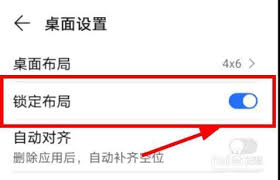
荣耀手机以其出色的性能和良好的用户体验受到了广大用户的青睐。然而,有时候用户可能会遇到一些问题,比如在使用过程中发现桌面布局被锁定了,无法进行调整。那么,荣耀手机桌面布局锁定如何解锁呢?本文将为您详细介绍。一、通过设置菜单解锁首先,我们可以通过荣耀手机的设置菜

随着智能手机的普及和导航技术的不断发展,高德地图已经成为我们日常生活中不可或缺的出行助手。然而,有时我们可能会遇到高德地图定位不准确的问题,这不仅会影响我们的出行效率,还可能带来不必要的困扰。那么,当高德地图定位不准时,我们应该如何进行校正呢?以下是一些实用的
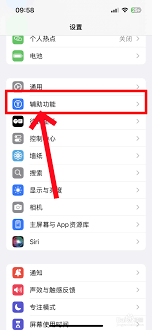
苹果设备以其直观易用的界面和丰富的功能深受用户喜爱,其中悬浮球(也称“小白点”或“辅助触控”)是一项方便残障人士及日常使用的辅助功能。然而,对于不需要这项功能的用户来说,关闭悬浮球可以提供一个更为简洁的屏幕体验。本文将详细介绍如何在不同型号的苹果设备上关闭悬浮

抖音直播带货已经成为现代电商的一大热门趋势,为众多商家和网红提供了一个直观、互动的销售平台。那么,如何在抖音直播中上链接产品呢?下面,我们就来详细讲解一下。一、开通商品分享权限首先,想要在抖音直播中上链接产品,你需要确保自己的抖音账号已经开通了商品分享权限。以